電腦分析中的健康情況狀態監視
當您將更新部署至生產環境時,請使用電腦分析來協助監視裝置的健康情況狀態。 本文詳細說明健康情況監視的運作方式。
如需如何使用這項功能的詳細資訊,請參 閱監視更新裝置的健康情況。
注意事項
電腦分析只會從提供可用來做為分母之使用方式資料的裝置收集健康情況資料。 這表示它不包含執行 Windows 7 的裝置,以及未設定為在選擇性 (有限) 層級共用診斷資料的Windows 10。 如果超過 10% 執行Windows 10的裝置設定為在選擇性 (有限) 以外的層級共用診斷資料,則 [監視健康情況] 頁面會在橫幅區域中顯示警告。
若要檢視特定應用程式的詳細資訊,請在清單中加以選取。
應用程式
健康情況狀態因素
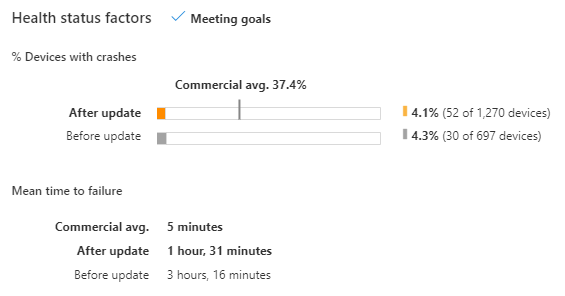
電腦分析監視應用程式的下列健康情況狀態因素:
發生損毀的裝置百分比:在過去兩周內,此特定應用程式損毀的裝置數目除以已使用應用程式的裝置數目。 此檢視可讓您查看新 OS 版本上的應用程式穩定性是否已增加或減少。 電腦分析計算下列集合的這個百分比:
更新之後:已更新為部署計畫中指定之目標 OS 版本的裝置。 為了減少資料不足的資產數目,電腦分析收集所有更新裝置的這項資料。 此集合包含不在部署計畫中的裝置。
更新之前:位於部署計畫中所指定版本之前的 OS 版本上的裝置。 此清單不包含執行 Windows 7 的裝置。
商業平均:所有商業裝置的平均 (平均) 損毀率。 此平均值會跨 所有 版本的應用程式計算。 如果您的版本顯示損毀率高於商業平均值,可能會有更穩定的可用版本。
平均失敗時間:與前述類似,但會計算過去兩周當機之間的平均耗用時間。
若要判斷應用程式的健康情況狀態,電腦分析需要來自至少 20 部裝置的資料。 否則,它會報告應用程式 的資料不足 。 服務會根據這些裝置 的失敗平均時間來 計算健康情況狀態。 裝置損毀率僅供資訊使用。 它不會用於健康情況狀態計算。
使用情況
作用中裝置 (過去 2 周) :此值是使用者在過去兩周內啟動所選應用程式的裝置計數。 它是以所選部署計畫中執行目標版本Windows 10的裝置為基礎。
總使用持續時間:此值是目標版本 Windows 上所選取應用程式的總使用持續時間。
疑難排解資訊
在應用程式詳細資料頁面底部,使用 [最近當機 ] 來識別應用程式最近損毀的裝置。 使用此資訊來針對問題進行疑難排解,方法是先收集記錄,或嘗試在特定裝置上進行修正,然後再嘗試進行更廣泛的部署。
如果您發現無法修正的嚴重健康情況回歸,請將應用程式的 升級決策 變更為 [無法]。 此動作可防止未來將更新部署到具有此資產的裝置。
另請參閱
意見反應
即將登場:在 2024 年,我們將逐步淘汰 GitHub 問題作為內容的意見反應機制,並將它取代為新的意見反應系統。 如需詳細資訊,請參閱:https://aka.ms/ContentUserFeedback。
提交並檢視相關的意見反應
![電腦分析的 [監視健全狀況] 頁面螢幕擷取畫面。](media/monitor-health.png)